win11메모장을 사용하면 패키지를 업데이트할 수 없거나 종속성 또는 충돌이 확인되지 않는다는 메시지가 표시됩니다. 이로 인해 사용자는 메모장을 정상적으로 열 수 없게 됩니다. 그것? 사용자는 설정에서 직접 응용 프로그램을 선택한 다음 오른쪽에 있는 기본 응용 프로그램을 클릭하여 작동할 수 있습니다. 이 사이트에서는 Win11 메모장이 열리지 않는 문제에 대한 해결책을 사용자에게 주의 깊게 소개합니다.
Win11 메모장이 열리지 않는 문제의 해결 방법
1 먼저 Win +를 누릅니다.
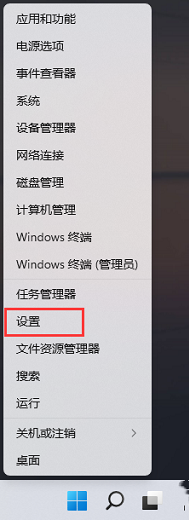
2. Windows 설정 창, 왼쪽 사이드바에서 응용 프로그램을 클릭하고 오른쪽의 기본 응용 프로그램(파일 및 링크 유형에 따라 설정된 기본 응용 프로그램, 기타 기본 응용 프로그램)을 클릭합니다.
3. 현재 경로는 애플리케이션-기본 애플리케이션입니다. 메모장을 찾아 클릭하세요.
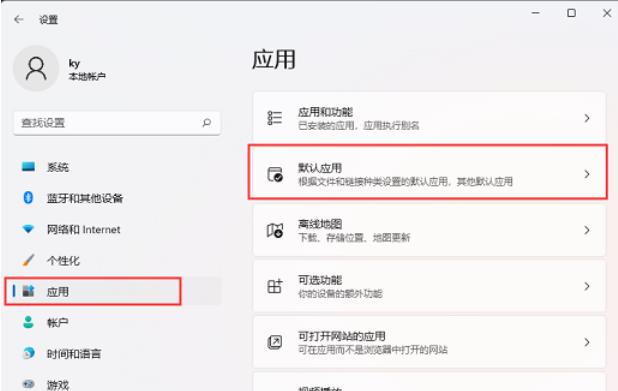
4. 접미사가 .txt인 기본 열려 있는 애플리케이션이 메모장인지 확인하세요. 그렇지 않으면 다시 선택해야 합니다.
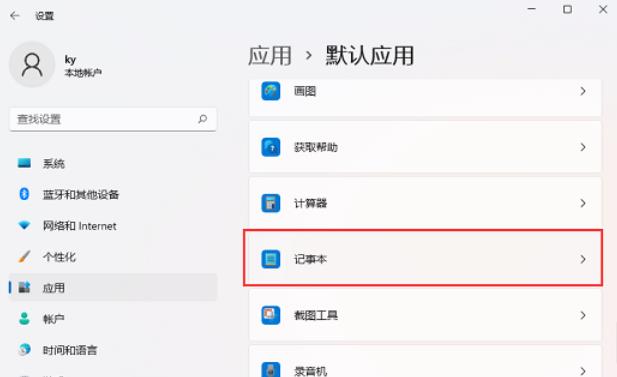
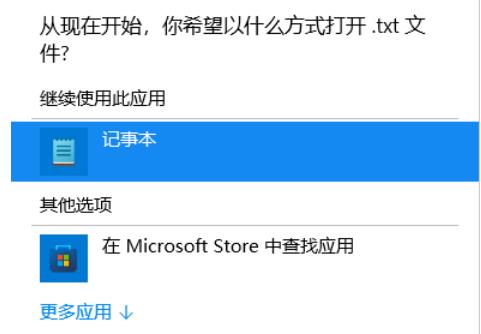
위 내용은 Win11에서 메모장을 열 수 없으면 어떻게 해야 합니까? Win11 메모장을 열 수 없는 문제에 대한 해결 방법의 상세 내용입니다. 자세한 내용은 PHP 중국어 웹사이트의 기타 관련 기사를 참조하세요!